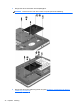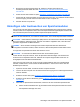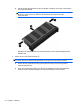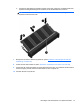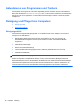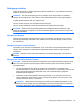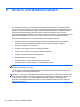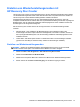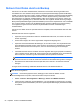Introducing HP Notebook - Windows 7
Sichern Ihrer Daten durch ein Backup
Sie können nur die Daten wiederherstellen, die bereits in Ihrer letzten Sicherung enthalten sind.
Unmittelbar nach dem Software-Setup sollten Sie Systemreparaturdatenträger (bestimmte Modelle)
mithilfe von HP Recovery Disc Creator und des installierten optischen Laufwerks (bestimmte Modelle)
oder eines externen optischen Laufwerks erstellen und eine Systemsicherung durchführen. Nach
dem Hinzufügen von Software und Datendateien sollten Sie Ihr System erneut sichern. Führen Sie
die Sicherungen regelmäßig durch, damit Sie stets über eine möglichst aktuelle Sicherung verfügen.
Mit Systemreparaturdatenträgern (bestimmte Modelle) können Sie bei Systemfehlern oder -instabilität
den Computer starten (booten) und das Betriebssystem reparieren. Mithilfe Ihrer ersten Sicherung
und Folgesicherungen können Sie bei einem Systemausfall Ihre Daten und Einstellungen
wiederherstellen.
Sie können Ihre Daten auf einer optionalen externen Festplatte, einem Netzlaufwerk oder einer Disc
sichern.
Beachten Sie beim Sichern Folgendes:
●
Speichern Sie Ihre persönlichen Dateien in der Bibliothek Dokumente, und sichern Sie diesen
Ordner regelmäßig.
●
Sichern Sie Vorlagen, die in ihren zugeordneten Programmen abgelegt sind.
●
Speichern Sie benutzerdefinierte Einstellungen, die in einem Fenster, einer Symbolleiste oder
einer Menüleiste angezeigt werden, indem Sie einen Screenshot Ihrer Einstellungen erstellen.
Dieser Screenshot kann Ihnen Zeit sparen, wenn Sie Ihre Einstellungen erneut festlegen
müssen.
●
Verwenden Sie beim Sichern auf Discs einen der folgenden Disc-Typen (separat zu erwerben):
CD-R, CD-RW, DVD+R, DVD+R DL, DVD-R, DVD-R DL oder DVD±RW. Die zu verwendenden
Discs richten sich nach dem Typ des verwendeten externen optischen Laufwerks.
HINWEIS: DVDs und DVDs mit Double-Layer-(DL-)Unterstützung können mehr Daten
speichern als CDs und somit die Anzahl der erforderlichen Wiederherstellungs-Discs verringern.
●
Nummerieren Sie beim Sichern auf Discs jede Disc, bevor Sie sie in ein externes Laufwerk
einlegen.
So legen Sie eine Sicherung mithilfe des Merkmals Sichern und Wiederherstellen an:
HINWEIS: Stellen Sie sicher, dass der Computer an eine Netzstromquelle angeschlossen ist, bevor
Sie die Sicherung starten.
HINWEIS: Der Sicherungsprozess kann, abhängig von der Größe der Dateien und der
Geschwindigkeit des Computers, über eine Stunde in Anspruch nehmen.
1. Wählen Sie Start > Alle Programme > Wartung > Sichern und Wiederherstellen.
2. Folgen Sie den Anleitungen auf dem Bildschirm, um einen Zeitplan für Sicherungen, ein Image
des Systems (bestimmte Modelle) oder einen Systemreparaturdatenträger (bestimmte Modelle)
zu erstellen.
52 Kapitel 6 Sichern und Wiederherstellen